Apabila tetapan proksi PC Windows 10 anda berubah, anda tidak akan tahu. Ini mungkin tidak disengaja, mungkin disebabkan oleh pemasangan perisian yang salah, atau disebabkan oleh program berbahaya yang dapat mengubah tetapan proksi tanpa pengetahuan anda.
Terima kasih kepada tetapan proksi yang salah, anda mungkin tiba-tiba menyedari bahawa halaman web tidak dimuat atau dimuat dengan sangat perlahan. Pendek kata, anda mula menghadapi masalah sambungan semasa melayari laman web. Jadi, bagaimana anda membetulkan ini adalah perubahan dalam masalah tetapan proksi? Mari lihat bagaimana.
Kaedah 1: Menggunakan Registry Editor
Langkah 1: Tekan kekunci Windows + R untuk membuka arahan Run . Sekarang, ketik regedit di kotak carian dan tekan Enter .
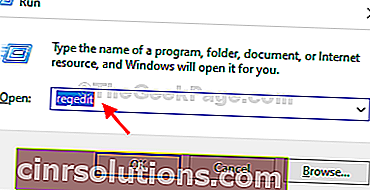
Langkah 2: Di tetingkap Registry Editor , arahkan ke jalan di bawah:
HKEY_LOCAL_MACHINE \ Software \ Policies \ Microsoft \ Windows \ CurrentVersion \ Tetapan Internet
Sekarang, cari pendaftaran ProxySettingsPerUser di sebelah kanan panel. Tetapi, jika pendaftaran tidak ada, ikuti Langkah 3 untuk membuatnya.
Langkah 3: Di sebelah kanan panel, klik kanan pada kawasan kosong, klik Baru , dan pilih Nilai DWORD (32-bit) dari menu konteks.

Langkah 4: Namakan nilai baru sebagai ProxySettingsPerUser dan klik dua kali untuk membukanya.

Langkah 5: Di tetingkap Edit DWORD (32-bit) Nilai , ubah Data Nilai menjadi 1 dan tekan OK .

Sekarang mulakan semula komputer anda agar perubahannya berkesan.
Kaedah 2: Menggunakan Properties Internet
Langkah 1: Tekan kekunci Windows + R bersama-sama pada papan kekunci anda untuk membuka arahan Run . Sekarang, ketik inetcpl.cpl di kotak carian dan tekan Enter .

Langkah 2: Di tetingkap Internet Properties , klik pada tab Sambungan dan kemudian klik pada butang tetapan LAN .

Langkah 3: Di tetingkap tetapan LAN , di bawah bahagian pelayan proksi , hapus centang kotak di sebelah Gunakan pelayan proksi untuk LAN anda , dan tekan OK untuk menyimpan perubahan dan keluar.

Itu sahaja. Tetapan Proksi komputer anda kini dimatikan.